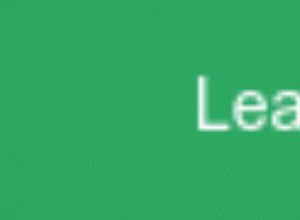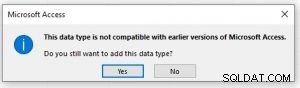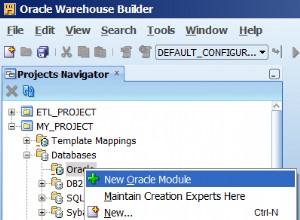Come creare un database in SQLite.
SQLite non utilizza il CREATE DATABASE istruzione come in altri sistemi di gestione di database, come MySQL, SQL Server, ecc.
SQLite ti dà la possibilità di creare un nuovo database (o di aprirne uno esistente) ogni volta che avvii l'utilità della riga di comando. Quando usi sqlite3 per avviare l'utilità della riga di comando, è possibile aggiungere facoltativamente un nome di file di database. Se esiste un database con quel nome file, verrà aperto. Altrimenti verrà creato.
Quindi, in altre parole, per creare un nuovo database in SQLite, inserisci semplicemente sqlite3 seguito dal nome del file che si desidera utilizzare per il database.
Il codice seguente crea un file di database chiamato music.db :
sqlite3 music.db;
Il codice precedente crea il file di database nella directory corrente. Per crearlo in una directory diversa, usa semplicemente il percorso completo.
Ad esempio:
sqlite3 /Users/barney/music.db;
I comandi SQLite terminano con un punto e virgola (; ) . Questo dice a SQLite che il tuo comando è completo e dovrebbe essere eseguito.
Se non includi il punto e virgola, vedrai un prompt di continuazione, come questo ...> il che significa che SQLite sta aspettando che tu inserisca più cose. Aggiungi semplicemente il punto e virgola e premi invio per eseguire il comando.
In alternativa, puoi distribuire il comando su più righe e utilizzare il punto e virgola sull'ultima riga.
Verifica che il database sia stato creato
Puoi verificare che il database sia stato creato utilizzando .databases comando:
sqlite> .databases seq name file --- --------------- ---------------------------------------------------------- 0 main /Users/quackit/sqlite/music.db
Puoi anche navigare nella directory per vedere il file sul file system, se lo desideri.
Noterai che l'esempio precedente inizia con sqlite> . Questo è semplicemente il prompt dei comandi di SQLite. Il comando effettivo inserito era .databases .
Noterai anche che non ci sono punti e virgola alla fine del comando. Questo perché "comandi punto" (come .databases ) non richiedono il punto e virgola alla fine. I comandi punto vengono interpretati dall'utilità della riga di comando e non da SQLite stessa.
Il file di database è solo un file vuoto in questo momento. Successivamente, aggiungeremo una tabella al database.
Allega un database
Puoi anche utilizzare il ATTACH DATABASE comando per creare un database dall'utilità di comando SQLite3.
Quando si utilizza questo comando, fornire un nome file per il database, nonché un alias per il database. Se il file esiste già, allegherà quel file di database. Altrimenti verrà creato un file.
Ecco un esempio di utilizzo di ATTACH DATABASE per creare un database:
ATTACH DATABASE 'movies.db' AS Movies;
Quindi possiamo rivedere il nostro elenco di database utilizzando .databases comando:
sqlite> .databases seq name file --- --------------- ---------------------------------------------------------- 0 main /Users/quackit/sqlite/music.db 2 Movies /Users/quackit/sqlite/movies.db
Il ATTACH DATABASE comando collega il database alla connessione corrente.
Se il tuo .database comando non restituisce un database che sai esistere, probabilmente deve solo essere collegato alla connessione corrente.